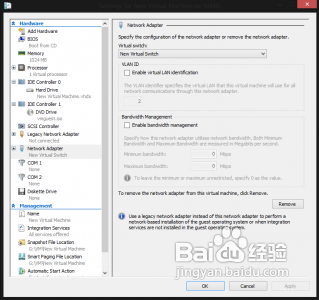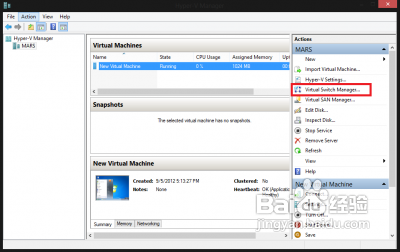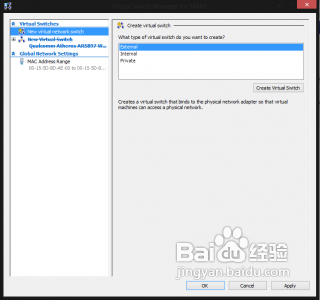Windows 8新功能Hyper-V介绍
1、检查电脑的硬件能否支持hyper-v只需要在命令行里面输入:Systeminfo;在返回的资讯里找到hyper-v一栏,能够看到你电脑支持hyper-v的相关信息,如下图,如果四个项目都是Yes的话,那么你的电脑就能使用hyper-v的全部特性了。
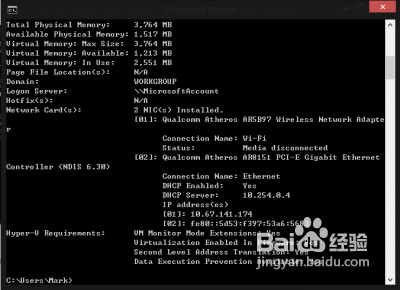
2、给Windows 8启用hyper-v功能在控制面板的“程序与功能”面板中选择“打开或关闭Windows功能”在“打开或关闭Windows功能”选项框里找到“Hyper-v”主项并勾上它以及它的全部子项确定后,系统会安装开启hyper-v的相关功能及特性,完成后系统会要求重启,重启过后就能在开始屏幕找到Hyper-V管理器跟虚拟机监视工具了。
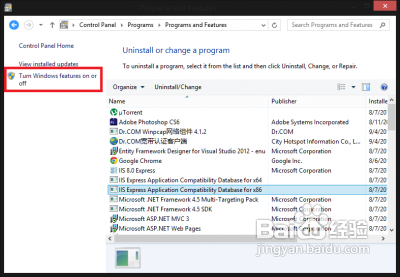
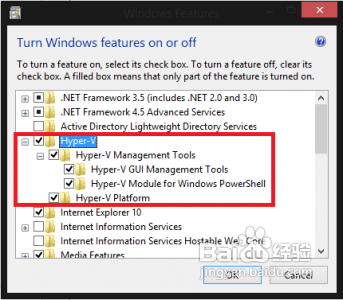
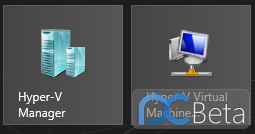
3、用hyper-v建立一个虚拟机打开“Hyper-V管理器”,先在管理器面板左边选中本地服务器,在右侧栏中会出现操作菜单,选择“新建”→“虚拟机”。然后就按照向导的提示,一步一步设置自己的虚拟机。1、设置虚拟机名称2、给虚拟机分配多少内存(可以在以后更改)3、设置网络连接(由于还没有设置虚拟连接,所以暂时没法连接,在后面设置虚拟连接)4、连接虚拟硬盘,如果已经有一个VHD文件或包含系统的VHD文件的话,可以用现有的,也可以创建新的vhd虚拟硬盘安装全新的系统进去5、选择安装介质,这里选择了一个Win7的安装iso镜像。6、设置好后创建虚拟机中.7、虚拟机创建完毕,在Hyper-V管理器主界面能找到刚刚创建的虚拟机
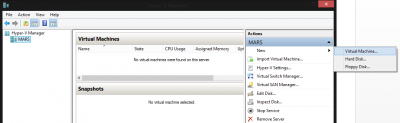
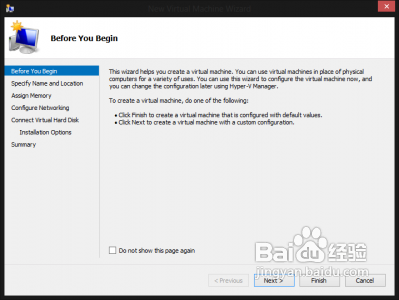
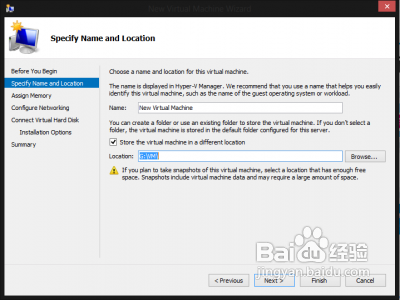
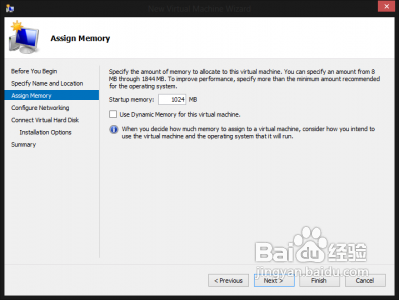
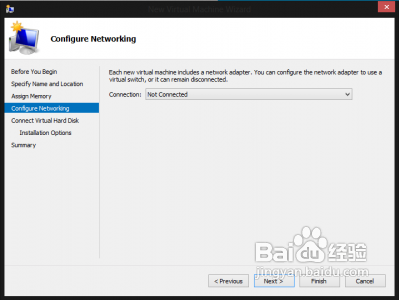
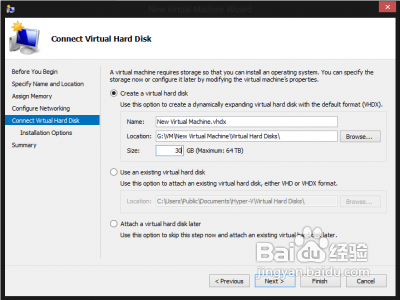
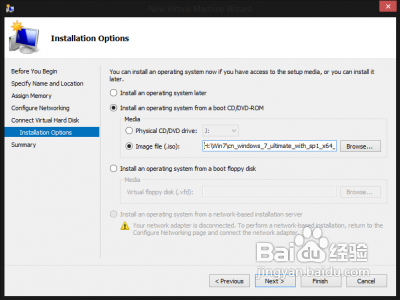

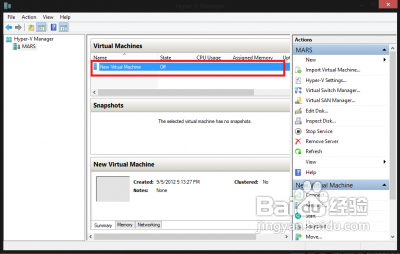
4、给虚拟机安装系统右键选中刚才创建的虚拟机,点击链接,启动监视器,然后在弹出的窗口里点击绿色的“启动”按钮启动虚拟机。在虚拟机里安装Win7跟实体机安装方式并无分别,速度也不会比实体机慢多少。

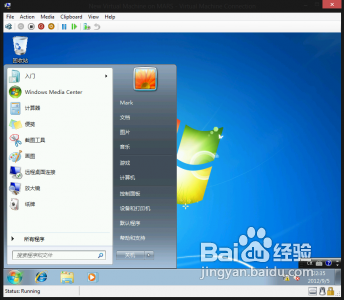
5、配置网络具体步骤:Hyper-V管理器→选中本地服务器→Hyper-V管理器右侧栏虚拟交换机管理器→新建一个虚拟交换机,成功建立虚拟交换机后,就可以把虚拟系统里的虚拟网卡接入这个虚拟交换机了这样操作后,虚拟系统就可以通过虚拟网卡连接网络了。